AAC es un códec de audio estándar que se utiliza principalmente en los formatos de contenedor MP4 o MKV. La mayoría de los reproductores multimedia pueden reproducir archivos MP4 o MKV, incluidos audios AAC, si ha tenido una gran cantidad de ellos. Pero en algunos casos, es posible que los archivos MP4 o MKV que contienen audio AAC no se reproduzcan correctamente. Por lo tanto, convertir AAC a AC3 para que la reproducción de video tenga éxito.
El formato de codificación de audio avanzada (AAC), que significa codificación de audio avanzada, ofrece una mayor calidad de sonido que el MP3 con la misma tasa de bits. AAC es ampliamente reconocido por iPhone, PSP, YouTube y 3DS.
Todavía es posible reproducir música AAC en un reproductor de DVD, aunque AAC no se puede reproducir directamente
Hay muchas herramientas de conversión para convertir archivos de audio. Convertir AAC a AC3, que sería aceptado por los reproductores de DVD, es la solución más sencilla para superar este problema.
Contenido: Parte 1. Pasos sencillos para convertir AAC a AC3 en Mac/PC con WindowsParte 2. Varios convertidores de AAC a AC3 gratuitos o en líneaParte 3. ¿Cuál es mejor? AAC o AC3?Parte 4. Conclusión
Parte 1. Pasos sencillos para convertir AAC a AC3 en Mac/PC con Windows
Hay un programa simple que ayuda a cualquier persona a convertir AAC pistas de audio a pistas de audio AC3 mientras retiene o convierte el formato de video. No degradará la calidad del sonido.
Eso es Convertidor de video iMyMac, que está destinado principalmente a convertir archivos de video y audio.
Cualquiera puede usarlo para convertir rápida y eficientemente el audio entre un archivo de video (como AVI, MP4 o MKV) de AAC a AC3, y también convierte archivos de sonido AAC a archivos de sonido AC3.
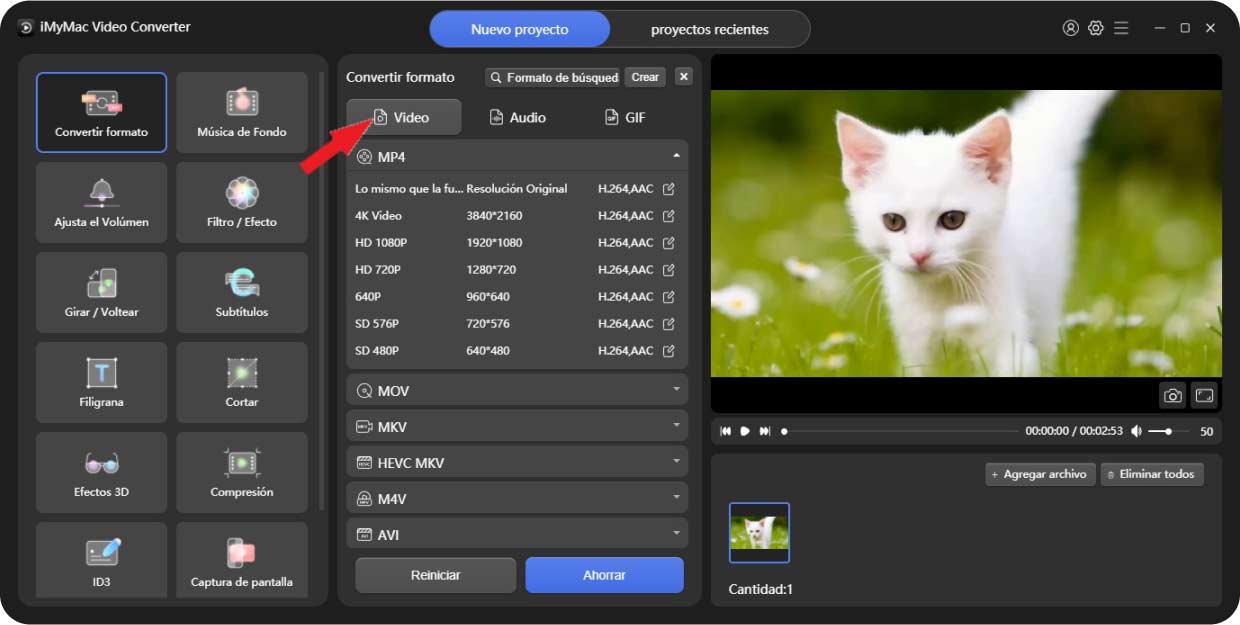
Siga a través del etapas en detalle a continuación.
- Para comenzar a convertir, arrastrar archivos de audio o video desde el extremo derecho de la pantalla principal o importar archivos desde el extremo derecho de la pantalla principal. Permite a los usuarios agregar varios archivos al mismo tiempo. Al hacer clic en + Agregar archivo, puede agregar nuevos archivos y al seleccionar Borrar todo, puede borrar todos los audios o videos.
- Haga clic en el Convertir formato en la esquina superior izquierda para convertir los archivos de audio. Luego, en la parte media, seleccione uno de los tres tipos de datos: audio, GIF o vídeo. Utilice el botón de flecha hacia abajo para ver las distintas opciones de resolución. Este programa también te permite crear tu propio formato.
- También tendrás la opción de cortar sus videos si es necesario. Cuando mueve el puntero del mouse sobre los videos o audios en la esquina inferior izquierda de la pantalla, aparece un ícono de tijeras. Sólo empuje el botón. Puede elegir dónde recortar el video o la música al reproducirlo.
-
Selecciona una de las opciones de Efecto en el lado izquierdo si desea realizar cambios en los archivos de video o audio. Una vez que haya completado todas las opciones, seleccione el Exportar en la parte inferior de la sección central para comenzar a convertir AAC a AC3. Los siguientes son algunos casos de los efectos extra de la aplicación:
La música de fondo, los cambios de volumen de audio/video, la aplicación de un filtro a las películas o el ajuste del brillo, el contraste, la saturación, la rotación o giro de la película, la adición de subtítulos, incluso el cambio de tipografía, el recorte de películas, la adición de efectos 3D, la compresión, ID3 y las instantáneas son todo concebible.
- Después de convertir, localizar los archivos usando el cuadro de búsqueda y luego escuche los archivos convertidos.

Parte 2. Varios convertidores de AAC a AC3 gratuitos o en línea
1. Convertidor en línea iMyMac
Este conversor de medios es un en línea Convertidor AAC a AC3, pero también funciona con una variedad de muchos otros formatos de audio. También convierte video además de audio. Simplemente puede cargar archivos sin afectar la calidad del sonido.
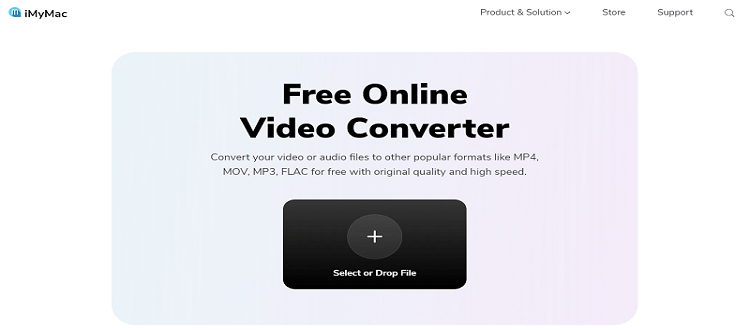
También es absolutamente gratuito y no incluye ningún virus o malware. Generalmente, el Convertidor en línea iMyMac El servicio es una herramienta de conversión de Internet confiable y segura. Este convertidor funciona en computadoras Mac, iPhone, Android y Windows.
2. Convertio
Estás perdiendo seriamente si eres simplemente un editor de archivos normal que no conoce Convertio. Esto se debe al hecho de que Convertio es uno de los pocos convertidores en línea capaz de convertir cualquier formato de archivo. Por ejemplo, m4a se puede convertir a mp3, también, wma se puede convertir a mp3.
Entre algunos otros formatos, Convertio puede convertir AAC a AC3 y AAC a M4A. También carece de los molestos comerciales que pueden verse en otros convertidores digitales, como Online-Convert. Como consecuencia, el proceso de conversión es seguro y protegido.
3. freefileconvert.com
FreeFileConvert es una gran aplicación web para convertir archivos entre varios formatos. Proporcionan 8749 diversas combinaciones de conversión de archivos de audio, video, imágenes, documentos, archivos, presentaciones, libros electrónicos y fuentes. "FreeFileConverter.com" reúne todas estas soluciones de conversión en un solo tablero; es por eso que es excepcionalmente útil. El sitio es fácil de usar: elija algunos archivos de su dispositivo o ingrese su URL, luego elija un formato de datos y presione el botón "Convertir". .
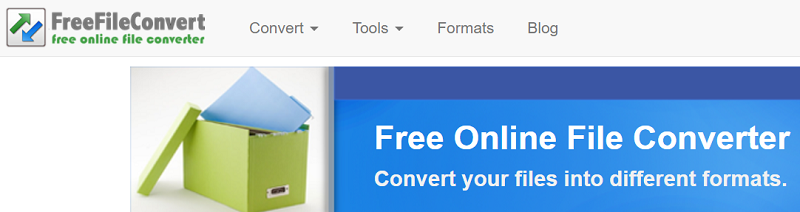
4. Convertidor DumpMedia
DumpMedia Video Converter es un convertidor, descargador, reproductor y editor de video en uno. Puede convertir videos a cualquier formato con la menor pérdida de calidad posible. Este programa es fácil de usar y tiene una interfaz fácil de usar. Es capaz de satisfacer todas las demandas de video debido a su amplio conjunto de funciones.
AAC, AC3, AIFF, ASF, AVI, 3GP, 3G2, FLAC, FLV, M4A, M4V, MKV, MOV, MP3, MP4, OGG, SWF, WMV, WAV, WMA y más se encuentran entre los formatos de salida compatible con DumpMedia Video Converter. Vale la pena probar este programa; la velocidad de conversión rápida y el tipo de archivo de salida de alta calidad complacieron más a los usuarios.
Parte 3. ¿Cuál es mejor? AAC o AC3?
Codificación de audio avanzada (AAC) es un acrónimo de Advanced Audio Coding, que pretende sustituir al formato MP3 proporcionando una calidad de sonido superior a las mismas velocidades de datos. AAC es un estándar de codificación de sonido que proporciona compresión de sonido digital sin pérdidas, sin duda.
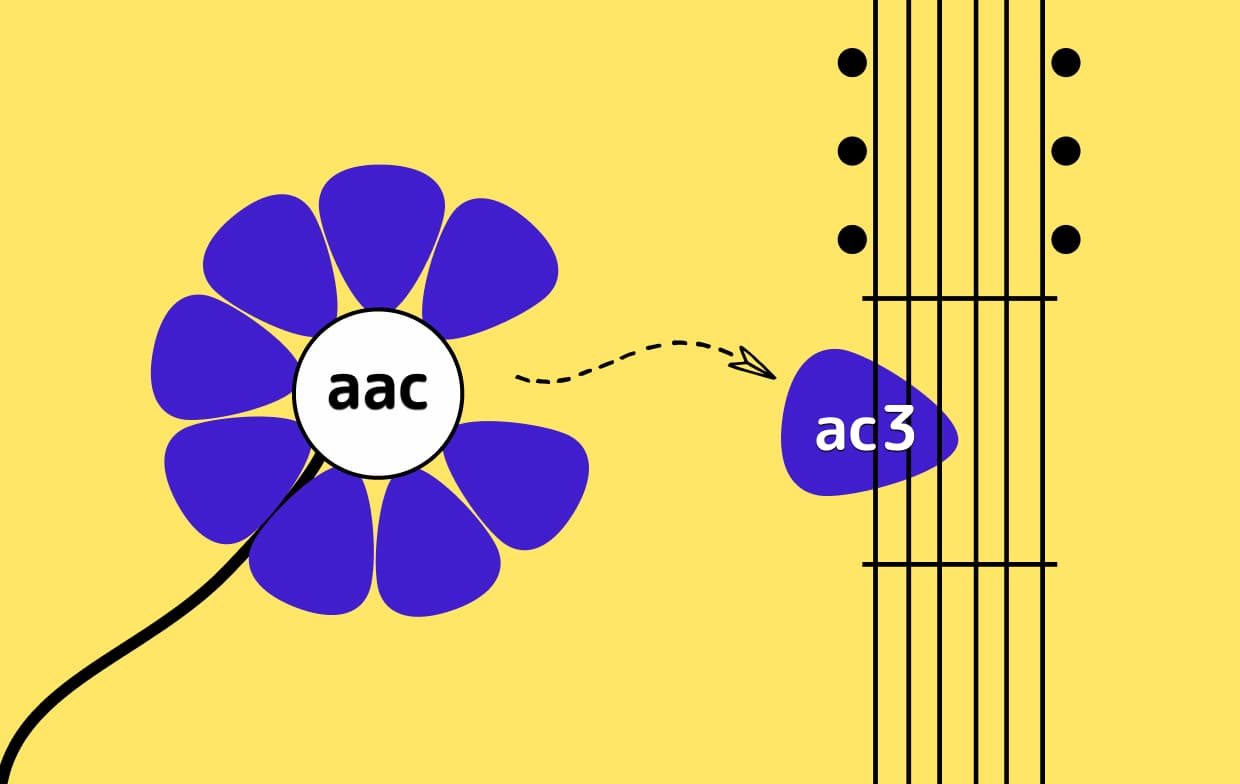
El término AC3, por otro lado, significa codificación de audio y es sinónimo del códec de audio Dolby Digital. La compresión de sonido tiene pérdida, con la excepción de Dolby TrueHD. Dolby Digital es la forma más popular, con hasta seis canales de sonido separados.
Al determinar el valor de algo, hay muchos factores a tener en cuenta, y comparar AC3 con AAC no será una excepción. Aunque una frecuencia de muestreo mayor capta más ondas de sonido, los usuarios no pueden escuchar ondas de sonido extremadamente altas y bajas. Por lo tanto, una frecuencia de muestreo de 48 kHz es suficiente para audio de alta calidad.
La importancia de AAC se ve disminuida aún más por el hecho de que es no es compatible con DVD o Blu-rays. A pesar de esto, AAC se ha hecho una marca en la web debido a su alta relación de compresión y gran audiencia.
En general, AC3 es la mejor opción si lo prefiere ver películas en DVD o Blu-ray con sistemas de sonido. Es por eso que convertirían AAC a AC3 en su lugar. De lo contrario, AAC es un códec excelente para usar en su video si todo lo demás falla.
Parte 4. Conclusión
Este artículo habló sobre los convertidores que sugirieron convertir AAC a AC3. Además, proporcionó una discusión con respecto a AAC vs. AC3. Si tiene dificultades para convertir, utilice el Convertidor de video iMyMac La aplicación es muy recomendable.



